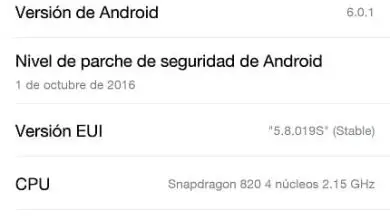Come modificare la password di Gmail

[posizione maxmegamenu=max_mega_menu_2]
Nonostante Gmail sia il servizio di posta elettronica più sicuro al mondo, vale la pena prestare attenzione, a causa della popolarità di questa email di Google, molti hacker concentrano i loro sforzi sul tentativo di rubare le password di Gmail. Per questo, come buona pratica all’interno dell’ambiente online, si consiglia di cambiare la password di Gmail ogni 2 mesi, in questo modo la nostra casella di posta sarà più difficile da penetrare con le modifiche dei codici di accesso.
Anche quando Gmail ti invia notifiche di accesso alla tua email, ti consigliamo di cambiare la tua password Gmail ogni mese. In questo modo, sia la tua email che i servizi associati non saranno compromessi da accessi non autorizzati.
Cambia la password di Gmail
A Correopedia.com ti insegneremo come modificare la tua password tramite qualsiasi browser web (preferibilmente da Google Chrome). È importante conoscere i dati di accesso per apportare la modifica:
- Per prima cosa, vai su myaccount.google.com oppure puoi anche fare clic sul pulsante blu qui sotto:
- Ora, se non hai effettuato l’accesso, devi farlo, quindi fare clic sulla scheda » Sicurezza «, come ti mostriamo nell’immagine qui sotto.
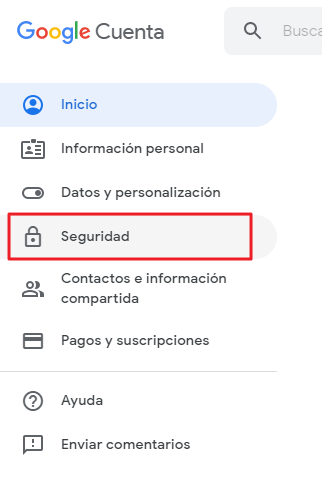
- Ora dovrai andare nella sezione chiamata » Accedi a Google » e quindi fare clic su » Password «, come puoi vedere nell’immagine qui sotto.
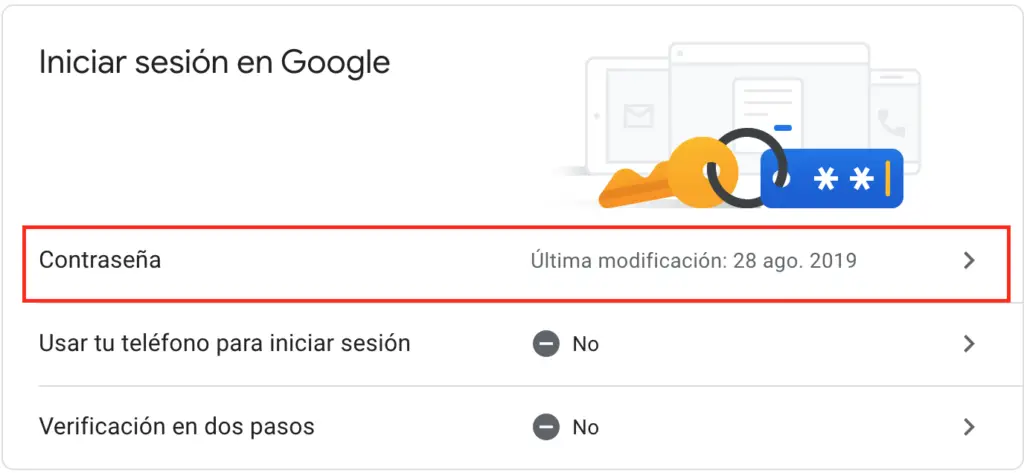
- Ti chiederanno di scrivere la tua password attuale, in questo modo verificano che sei tu a modificare la password.
- Ora sì, vedrai che nella nuova finestra potrai inserire una nuova password, dovrai scriverla due volte, con un minimo di 8 caratteri, e che non ha alcuna relazione con la password precedente.
- Clicca su » Cambia password «
Perfetto, la tua password Gmail è stata modificata e ora è il momento di chiudere le sessioni Gmail aperte su altri dispositivi e di accedere nuovamente con la nuova password.
Come modificare la password di Gmail senza ricordare la password corrente?
Se hai dimenticato quale password avevi per accedere alla tua casella di posta e desideri reimpostare la password e inserire una nuova chiave, è possibile. Dovrai utilizzare l’e-mail di recupero o il numero di telefono collegato al tuo account Gmail.
- Vai su accounts.google.com/signin/recovery o fai clic sul link sottostante:
- Ora scrivi il tuo indirizzo email (l’email di cui vuoi cambiare la password), e clicca su » Avanti «.
- In questo passaggio, avrai diverse opzioni per verificare la tua identità in modo da poter reimpostare la tua password Gmail:
- Puoi scrivere una vecchia password, quella che ricordi.
- Se clicchi su » Prova in un altro modo » ti darà la possibilità di verificare la tua identità con il numero di telefono associato alla tua email, se clicchi su » Sì » ti invieranno un codice di sicurezza via SMS per poter modificare il parola d’ordine.
- Se non hai il numero di telefono con cui hai collegato la tua email, dovrai fare clic su » Non ho il mio telefono «, quindi ti verrà mostrata un’altra serie di opzioni, dove vedrai che puoi recuperare il tuo account con un’e-mail alternativa.
- Ora sì, quando avrai eseguito i passaggi precedenti con il metodo di verifica che hai a disposizione, ti indirizzerà a una nuova finestra dove potrai scrivere e assegnare la tua nuova password.
Modifica la password di accesso alla posta da Android e iOS
La procedura per modificare la password della tua e-mail Gmail da un dispositivo mobile è simile a quella se lo facessimo da un browser web sul nostro computer. Puoi utilizzare un browser web ma sul tuo telefonino, oppure se hai l’ app Gmail ufficiale installata sul tuo smartphone, puoi farlo anche dall’applicazione Gmail.
- Apri l’app Gmail sul tuo smartphone.
- All’interno dell’applicazione, e con la sessione connessa al tuo account di posta elettronica, dovrai fare clic sull’angolo in alto a sinistra, come ti mostriamo nell’immagine qui sotto:

- Quindi, dovrai fare clic su » Impostazioni «
- Ora fai clic su » Gestisci il tuo account Google «
- Quindi vai su » Sicurezza » e poi su » Password «
- Inserisci la tua password attuale, quella attuale, e clicca su » Avanti «
- Apparirà una nuova finestra, in cui puoi compilare alcuni campi, lì dovrai inserire la tua nuova password due volte e fare clic su » Cambia password «
Pronto, la tua password per accedere alla tua email sarà stata aggiornata a quella nuova. Ti consigliamo di disconnetterti da tutti i dispositivi e di accedere nuovamente con la nuova password.
Come inserire una password sicura?
Per mantenere la sicurezza e la privacy della nostra casella di posta Gmail, è necessario disporre di una password complessa e ciò si ottiene pensando a una password che non ha nulla a che fare con la nostra vita privata o professionale.
È necessario non avere password del tipo:
- 123456
- Data di nascita
- Nome del nostro animale domestico
- nome della nostra scuola
- La nostra strada
- Il nostro numero di documento di identità
Avere una password che non ha nulla a che fare con le nostre vite renderà più difficile per gli hacker accedere alla nostra privacy attraverso il reverse engineering. Questo significa che chiunque ti conosce un po’, può sapere in quale scuola hai studiato, qual è la tua data di nascita (guardandola sui tuoi social network) o come si chiama il tuo animale domestico.
Queste raccomandazioni si applicano anche alle domande di sicurezza, è necessario che se la domanda di sicurezza è Qual è il nome del tuo animale domestico? La risposta è qualcosa che non è correlato alla domanda, ad esempio: «Omelette cruda», sarebbe una risposta di esempio alla domanda di sicurezza Come si chiama il tuo animale domestico?
Quale persona può indovinare una risposta del genere a quella domanda? Solo tu.
Insomma, prova ad avere una password con una lunghezza minima di 8 caratteri, oltre a usare maiuscole, minuscole, numeri, punti, virgole, qualsiasi simbolo, ecc. Non utilizzare le informazioni personali per creare i codici di accesso. E soprattutto, attiva la verifica in due passaggi di Google, se vuoi maggiori informazioni accedi a questo link.